大家在学习其他
技术的时候,尤其是一些初学者,总会找到一些图形化
管理工具辅助
管理,比如
管理MySQL的PHPMyAdmin,
管理Linux的Webmin,那么
管理Cisco这种网络设备是不是也有图形化
管理程序呢?答案是肯定,思科公司针对一些初级人员推出的图形化
管理工具Cisco Router and Security Device Manager,也就是我们常说的SDM即可轻松的解决此问题,当然,不要有了图形化
管理工具就不去学习思科
技术了,图形化
管理工具只是替代命令的工具,有了它大家可以不用去记那么多复杂的命令了,但是原理依然要掌握,不然如果你连什么是×××都不知道,该如何去配置呢?
看到这里相信你一定非常想一睹SDM的芳容,呵呵,不要着急,先做一下准备工作。
用到的工具有
1、DynamipsGUI
一款非常优秀的模拟软件,可以模拟真实的IOS环境,而非一般的模拟软件那样模拟命令,所以,在这款模拟器下你会有种错觉是在真实的环境。不要以为他有多么难学,初学者可能感觉配置比较麻烦,但是用了一段时间你会发现这才是真正的模拟器,会对你日后接触真是机器有很大的帮助。软件的官方网站是[url]www.dynamipsgui.com[/url],大家可以到网站上
下载最新版本,软件为免费软件,自愿注册,未注册版本只是在标题上显示未注册版本,不限制任何功能,与注册版功能完全相同。
2、SecureCRT
一款非常优秀的远程连接
管理软件,支持多种协议,使用方便。推荐大家使用,包括以后到企业去工作,笔记本电脑中也是必须安装这个软件的。我们用它来链接我们的网络设备。
3、unzip-c7200-advsecurityk9-mz.124-11.T.bin
思科的大部分IOS都是支持SDM,如果你发现你的设备不支持,请
下载最新版本的IOS。
4、jre-6u3-windows-i586-p-s
Java的运行环境,SDM是基于Java开发的Web应用程序,所以,要Java虚拟机的支持。
5、SDM-V241-zh
我们的主角,SDM,大家
下载中文版,当然如果你的英文比较好也可以用英文的。
实验拓扑图
实验步骤
1、 在vpc虚拟机添加Loopback,设置IP地址为192.168.11.2
2、安装jdk-1_5_0_12-win,很简单,点击接受软件就开始自动安装,没等你反应过来点击完成就安装好了。
同样Java的许可协议
自定义按照工具,选择默认就可以了、
自定义安装默认语言和工具集
Java工具安装完毕!!!
安装完毕后可以在ie浏览器工具=》sun Java 控制台
3.安装我们的主角SDM,setup.exe
检测安装条件
使用向导安装SDM
同意cisco SDM的许可协议
选择安装位置,本实验选择安装到电脑上。
选取安装目录位置
SDM 安装向导
完成ciscoSDM 安装
4.先不要着急测试,让我先配置一下路由器支持http协议
R1(config)#int f0/0 //配置f0/0接口
R1 (config-if)#ip address 192.168.11.1 255.255.255.0 //配置IP地址
R1 (config-if)#no shut //启用接口
R1 (config-if)#exit //退出接口配置模式
R1 (config)#ip http server //启用http服务
R1 (config)#username 天 privilege 15 secret cisco //添加一个用户tian,设置权限级别为15,同时增 加一个加密的密码为cisco
R1 (config-if)#ip address 192.168.11.1 255.255.255.0 //配置IP地址
R1 (config-if)#no shut //启用接口
R1 (config-if)#exit //退出接口配置模式
R1 (config)#ip http server //启用http服务
R1 (config)#username 天 privilege 15 secret cisco //添加一个用户tian,设置权限级别为15,同时增 加一个加密的密码为cisco
R1 (config)#enable pass cisco //设置特权密码
R1 (config)# ip domain cisco.com //配置域名
R1 (config)# crypto key generate rsa general-keys modulus 1024 //生成一个rsa算法的密钥,密钥为1024位
R1 (config)#line vty 0 4 //设置vty接口
R1 (config-line)#password tian //密码为 tian
R1 (config-line)#login //启用本地验证
R1 (config-line)#password tian //密码为 tian
R1 (config-line)#login //启用本地验证
5 . 测试SDM 管理工具
特权密码
Ssh登陆凭着
登陆
检测结果
你首先看到的是主页,里面有整个设备的信息概述。大家看到这个小工具的界面非常简洁友好。我比较喜欢。
现在大家就可以在这里不用敲击一个命令而完成想要的配置了,具体如何配置各项服务,可以参考软件的使用文档。
至此,你已经完成了SDM的安装配置,以后没人的时候可以偷偷用这个工具完成想要的实验了,呵呵,但是千万别忘记学命令哦。
现在大家就可以在这里不用敲击一个命令而完成想要的配置了,具体如何配置各项服务,可以参考软件的使用文档。
至此,你已经完成了SDM的安装配置,以后没人的时候可以偷偷用这个工具完成想要的实验了,呵呵,但是千万别忘记学命令哦。
转载于:https://blog.51cto.com/xiaotao/151208




 本文介绍Cisco SDM图形化管理工具的安装与配置流程,并提供了必要的软件资源及路由器HTTP服务配置示例。
本文介绍Cisco SDM图形化管理工具的安装与配置流程,并提供了必要的软件资源及路由器HTTP服务配置示例。
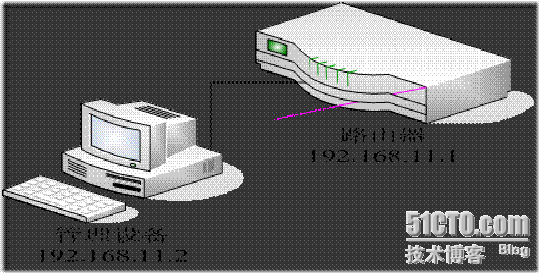
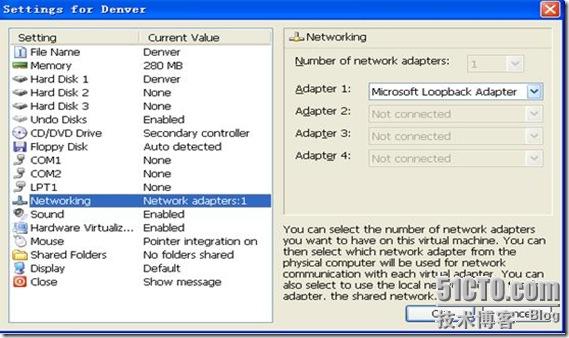
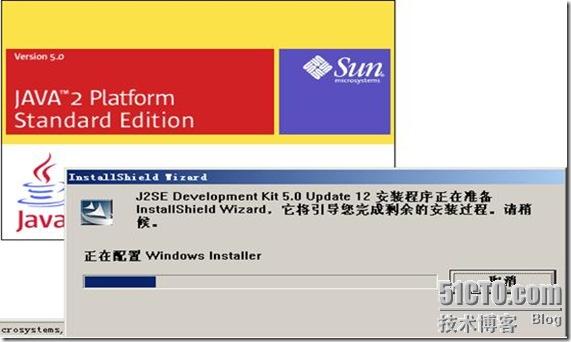
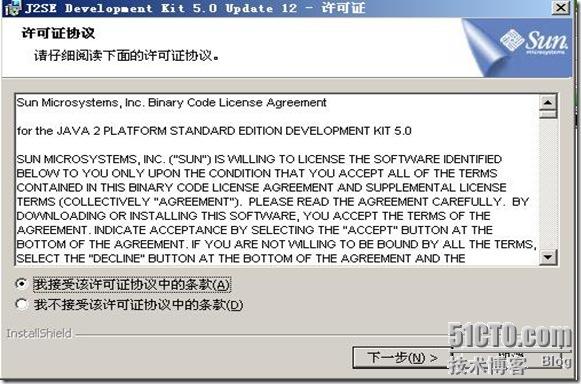
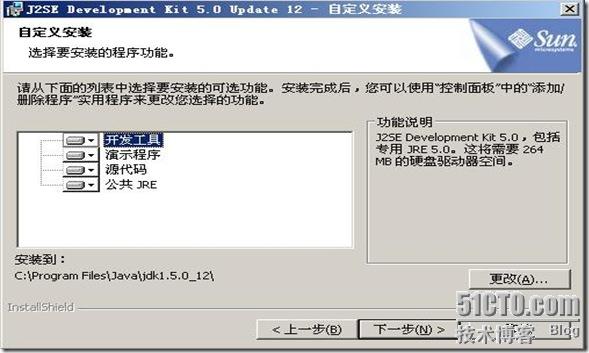
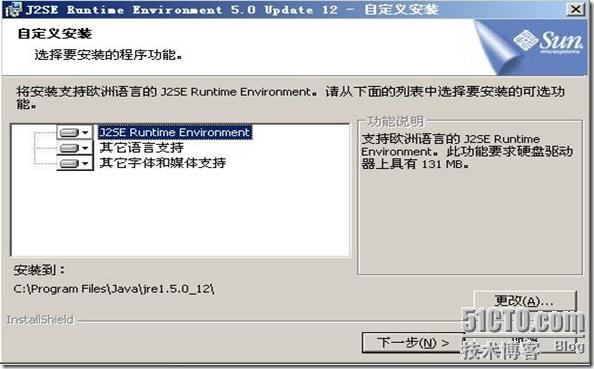

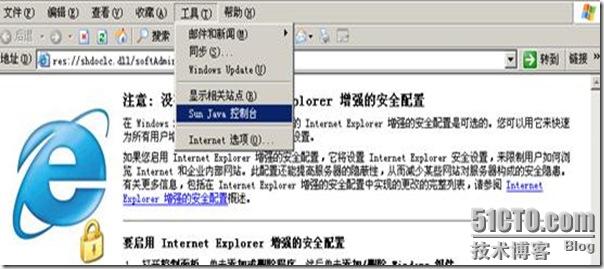
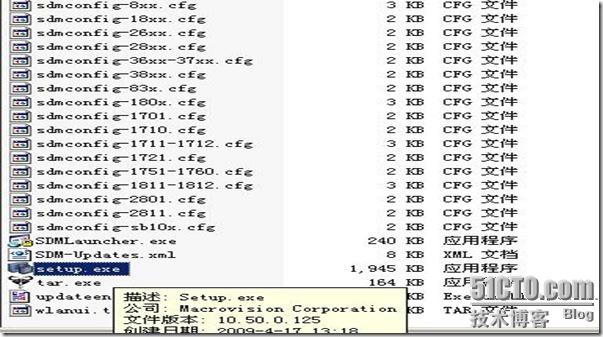
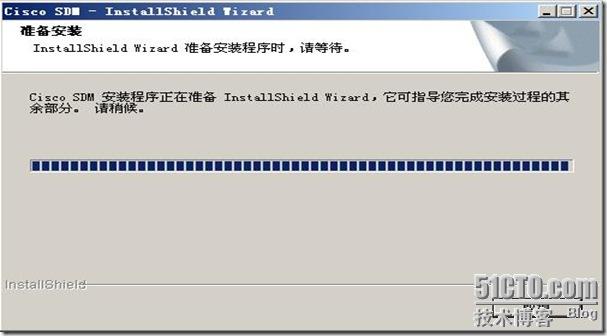



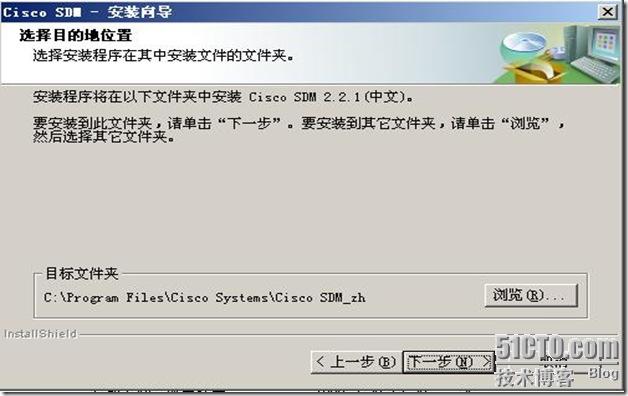




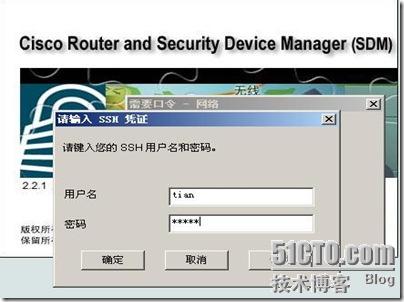

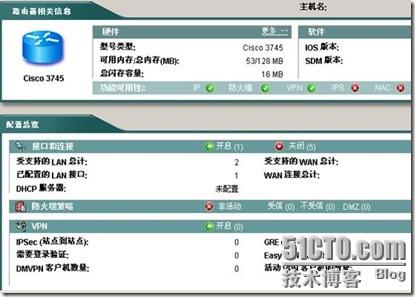
















 1万+
1万+

 被折叠的 条评论
为什么被折叠?
被折叠的 条评论
为什么被折叠?








